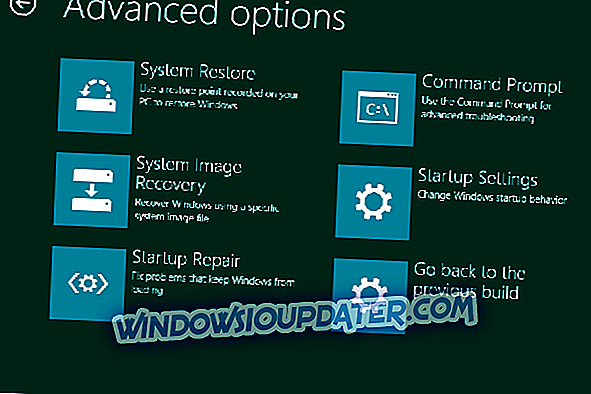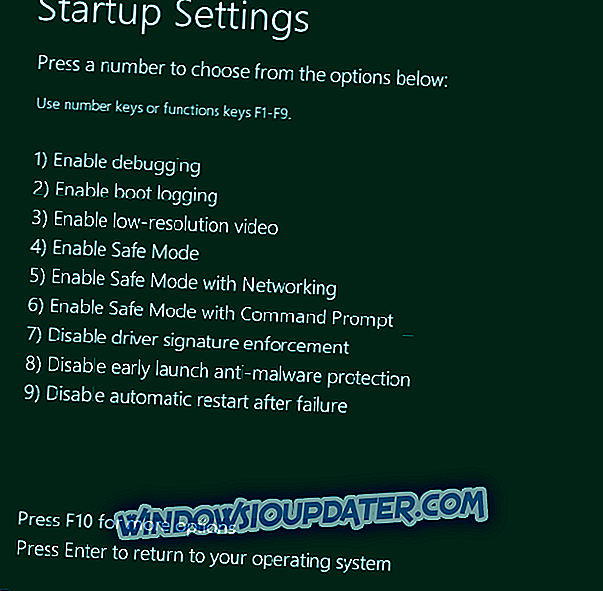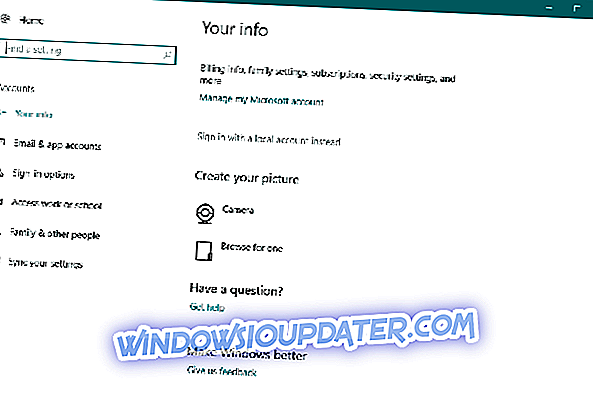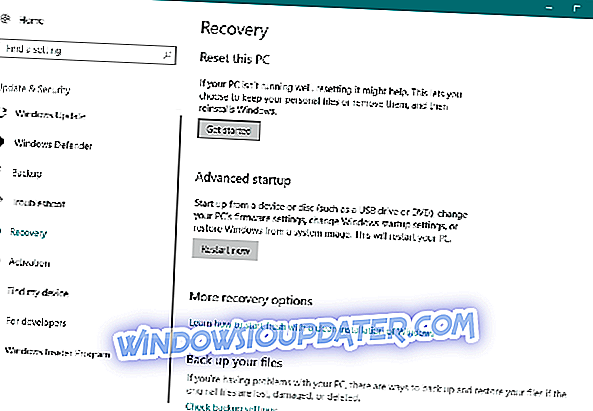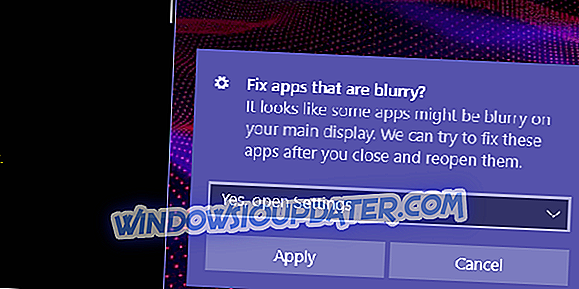Windows 10 má podíl na problémech, a jeden z více problematických problémů, které uživatelé hlásili, je neschopnost přihlásit se do systému Windows 10. To zní jako velký problém, ale existuje několik věcí, které můžete udělat pro jeho opravu.
Není možné se přihlásit do systému Windows 10, což může být jeden z nejhorších problémů, kterým mohou uživatelé PC čelit. Nemůžete přistupovat k souborům nebo aplikacím a není možné použít systém Windows 10 může způsobit velké problémy, zejména pokud používáte systém Windows 10 pravidelně pro práci nebo školní projekty.
Nemohu se přihlásit do systému Windows 10, Co dělat?
- Systém Windows 10 se nemůže přihlásit do vašeho účtu - tuto chybu získáte v případě, že je s vaším uživatelským účtem něco v nepořádku.
- Windows 10 mi nedovolí přihlásit se do počítače - v případě, že jste se nedávno setkali s tímto problémem, máme o něm článek.
- Systém Windows 10 se nemůže přihlásit pomocí účtu Microsoft - Pokud se při přihlášení zobrazí tato chyba, podívejte se na náš článek o řešení tohoto problému.
- Systém Windows 10 se nemůže přihlásit pomocí hesla - tato chyba se zobrazí, když je s heslem něco špatného.
- Windows 10 se nemůže přihlásit po upgradu - Windows upgrade je známo, že způsobuje různé přihlašovací problémy uživatelům.
- Nemůžeme se přihlásit do vašeho účtu. Tento problém může být často vyřešen. Pokud jste se setkali s tímto problémem, podívejte se na náš úplný průvodce řešením tohoto problému.
- Systém Windows 10 se nemůže dostat na přihlašovací obrazovku - jedná se o závažnější problém, protože pravděpodobně znamená, že počítač není schopen správně spustit systém. V tomto případě Vám doporučujeme náš článek o problémech při zavádění v systému Windows.
Oprava: Nelze se přihlásit do systému Windows 10
Obsah:
- Zkontrolujte klávesnici
- Ujistěte se, že jste připojeni k internetu
- Spusťte počítač v nouzovém režimu
- Použijte místní účet
- Instalace aktualizací systému Windows
- Proveďte nástroj Obnovení systému
- Vyhledejte viry
- Spusťte skenování SFC
- Obnovení systému Windows
Řešení 1 - Zkontrolujte klávesnici
Pokud používáte lokalizovanou klávesnici, zadáváte správné heslo. Někdy s lokalizovanými klávesnicemi může být umístění klíče trochu jiné, takže si to uvědomte. Některá speciální písmena nebo číslice v některých vzácných případech mohou být při použití lokalizované klávesnice přiřazeny různým klíčům, což může bránit v přístupu k systému Windows 10.
Pokud máte stále potíže s přihlášením do systému Windows 10, můžete se vždy pokusit použít jinou klávesnici, zejména pokud má vaše aktuální klávesnice jiné umístění písmen. Pokud tedy máte náhradní klávesnici, zkuste ji připojit k počítači a používat ji k přihlášení do systému Windows 10.
Nebo ještě lépe, můžete se přihlásit pomocí klávesnice na obrazovce.
- Na přihlašovací obrazovce v pravém dolním rohu klikněte na ikonu Usnadnění přístupu.
- Najděte klávesnici na obrazovce a klepněte na ni.
- Na obrazovce by se měla zobrazit klávesnice.
- Pomocí myši zadejte heslo a zkuste se znovu přihlásit.
Toto řešení zní jednoduše, ale bylo potvrzeno, že funguje mnoha uživateli, takže se ujistěte, že to zkusíte.
Řešení 2 - Ujistěte se, že jste připojeni k internetu
Pokud jste nedávno změnili heslo účtu Microsoft ve webovém prohlížeči, je tu šance, že váš počítač ještě nebyl zaregistrován.
Předtím, než se vydáte dál, se ujistěte, že je počítač připojen k internetu. To umožní vašemu PC 'zaregistrovat nové heslo a budete se moci znovu přihlásit do svého PC.
Pokud jste již připojeni k internetu, přejděte k dalšímu řešení níže.
V případě, že se nemůžete přihlásit kvůli svému heslu, je důležité vědět, že jej můžete vyřešit pomocí konkrétního nástroje pro obnovení hesla. Důrazně doporučujeme používat Windows Key, software pro obnovu hesla, který je na trhu 20 let.
Tento software vám pomůže obnovit heslo systému Windows, hesla pro Android, ZIP, Apple File System a MacOS High Sierra Keychains. Velké plus Windows Key je, že nemusíte být vysoce kvalifikovaný uživatel počítače, aby se s ním vypořádat.
- Stáhnout nyní Windows Key soud
Řešení 3 - Spusťte počítač v nouzovém režimu
Pokud se stále nemůžete přihlásit do svého počítače, jedinou věcí, kterou byste měli udělat, je vstup do nouzového režimu. Nouzový režim dělá divy v takových případech.
Nejen, že nám to pomůže dostat počítač do chodu, ale také nám pomůže s určením příčiny problému a jeho řešením. Pro některá z níže uvedených řešení bude také vyžadováno spuštění počítače v nouzovém režimu. Tak mějte na paměti.
Jak spustit počítač v nouzovém režimu, když se nemůžete přihlásit:
- Při podržení tlačítka SHIFT restartujte počítač
- V zaváděcím menu se otevře nabídka Advanced Startup . Přejděte do části Poradce při potížích .
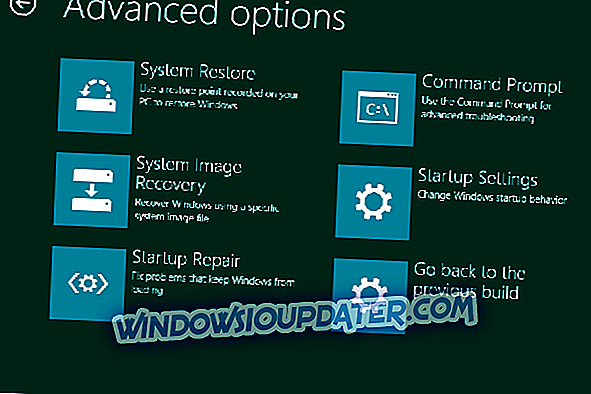
- Nyní přejděte do části Upřesnit možnosti > Nastavení spuštění .
- Klepněte na tlačítko Restart .
- Zobrazí se okno s různými možnostmi spuštění. Stisknutím klávesy 5 nebo F5 na klávesnici vyberte možnost Povolit nouzový režim se sítí.
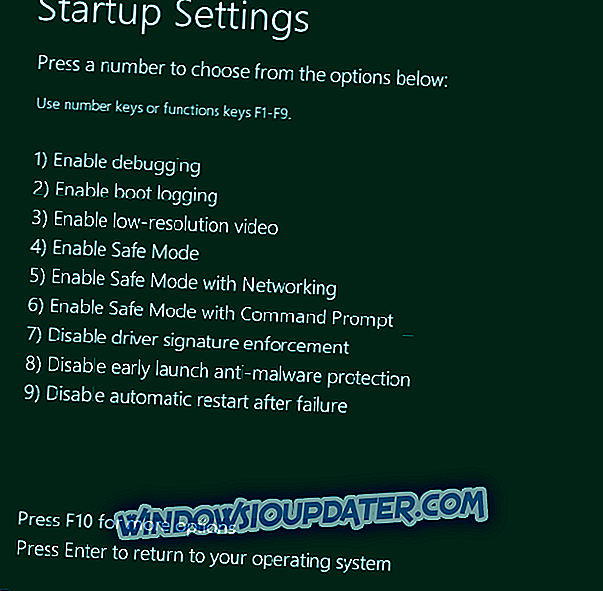
- Počkejte, až se počítač spustí.
To je vše, teď, když jsme v nouzovém režimu, můžeme se dále zaměřit na nalezení a řešení našeho problému.
Řešení 4 - Použijte místní účet
Toto je další dočasné řešení, dokud nezjistíme přesnou příčinu problému. Zde je přehled toho, co je třeba udělat pro přepnutí z účtu Microsoft do místního účtu:
- Otevřete aplikaci Nastavení .
- Přejděte do části Účty . Přejděte na kartu Vaše informace .
- Místo toho klikněte na možnost Přihlásit se pomocí místního účtu .
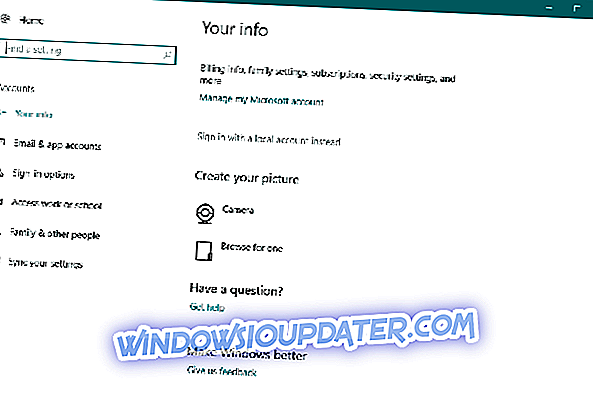
- Zadejte heslo a klepněte na tlačítko Další .
- Nyní zadejte uživatelské jméno pro svůj místní účet a klepněte na tlačítko Další .
- Po provedení klikněte na tlačítko Odhlásit a dokončit .
- Nyní se přihlaste do systému Windows 10 pomocí místního účtu.
Řešení 5 - Instalace aktualizací systému Windows
Jistě, Windows aktualizace jsou známé pro způsobení a řešení různých problémů. Je to jako nekonečná smyčka. Ale v tomto případě byste se neměli obávat skutečného obsahu aktualizace.
Chcete-li nainstalovat jakoukoli aktualizaci systému Windows, je třeba restartovat počítač a použít změny. A to je místo, kde se věci mohou dostat ošklivé. Je více než pravděpodobné, že aktualizace, kterou jste právě nainstalovali, narušuje proces spouštění.
Doporučujeme vám zkontrolovat náš článek o problémech s instalací aktualizací systému Windows, kde naleznete další potenciální řešení.
Řešení 6 - Proveďte Obnovení systému
Pokud se něco uvnitř vašeho systému poškodilo, nástroj Obnovení systému je nástroj, který se může hodit. Pokud si nejste jisti, jak používat nástroj Obnovení systému, postupujte podle následujících pokynů:
- Při podržení tlačítka SHIFT restartujte počítač
- V zaváděcím menu se otevře nabídka Advanced Startup . Přejděte do části Poradce při potížích .
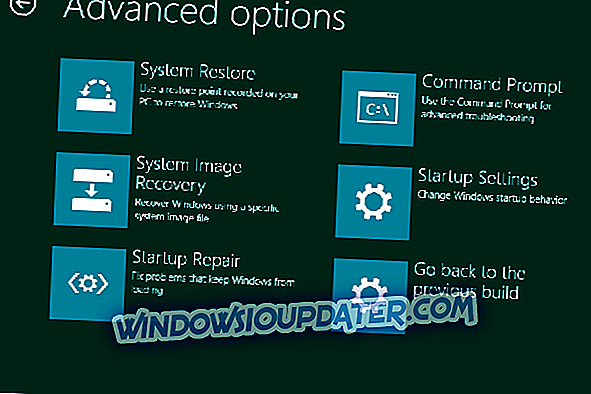
- Zvolte Obnovení systému.
- Vyberte poslední bod obnovení a postupujte podle pokynů na obrazovce.
- Dokončete nastavení.
Řešení 7 - Vyhledejte viry
Je tu také šance, že jste si někam vyzvedli virus a blokuje vás přihlášení do počítače. Tak spusťte v nouzovém režimu a proveďte hlubokou kontrolu virů.
Pokud existují nějaké hrozby, antivirový program je odstraní a doufejme, že se budete moci normálně přihlásit do počítače.
Řešení 8 - Spusťte skenování SFC
Skener SFC je užitečný nástroj pro řešení různých problémů souvisejících se systémem. Vzhledem k tomu, že máme šanci, že náš problém je hluboko v systému, může být skenování SFC užitečné.
Zde je přehled toho, co musíte udělat pro spuštění kontroly SFC:
- Přejděte do pole Hledat, zadejte příkaz cmd, klepněte pravým tlačítkem myši na položku Příkazový řádek a přejděte na příkaz Spustit jako správce .
- Zadejte následující příkaz a stiskněte klávesu Enter na klávesnici: sfc / scannow
- Počkejte na dokončení procesu.
- Restartuj svůj počítač.
Řešení 9 - Reset systému Windows
A konečně, pokud se žádné z výše uvedených řešení nepodařilo vyřešit problémem s přihlášením, budeme muset zvednout bílou vlajku a přeinstalovat operační systém.
Zde je návod, jak
- Přejděte do aplikace Nastavení .
- Přejděte na Aktualizace a zabezpečení > Obnovení .
- V části Obnovit tento počítač vyberte možnost Začínáme .
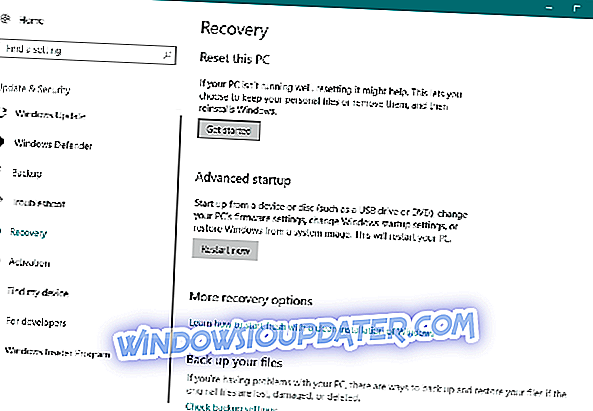
- Zvolte, zda chcete zcela vymazat oblast nebo si ponechat své osobní soubory.
- Dodržujte další pokyny na obrazovce velmi pečlivě. Poznámka: Pokud si nejste jisti, jak to udělat, zeptejte se někoho zkušenějšího na pomoc.
Doufáme, že vám tato řešení pomohla přihlásit se do systému Windows 10, ale pokud stále máte tento problém, již jsme se zabývali tím, co dělat, pokud se nemůžete přihlásit k účtu Microsoft a co dělat, když systém Windows 10 zamrzne v sekci přihlášení.